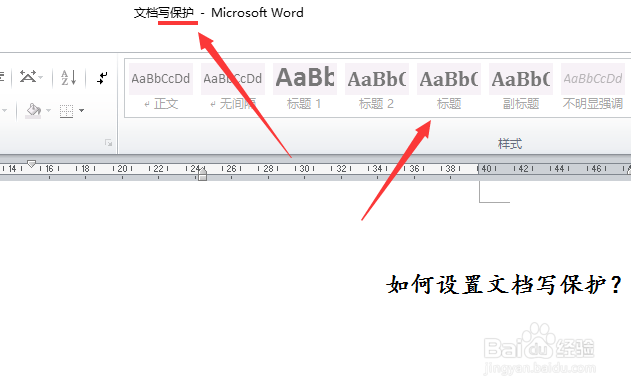word文档通常都被用来编辑一些文件材料,而很多文件材料是只熹栳缂靖能看不能随意修改的。那么,如何才能限制别人随意修改自己的文件内容呢?下面,我就给大家说说如何设置word文档的写保护。
写保护
1、首先,打开一个word文档,单击左上方的“文件”按钮,如图所示。
2、在文件栏中找到“信息”-“保护文档”-“限制编辑”选项,单击确认,如图所示。
3、接着,在文档右侧视窗中选择我们要限制的权限,如图所示,选择的是只能看不能改,即写保护。
4、也可以设定,限制一部分人的编辑权限,如图所示。
5、设置完成后,单击最下方的“是”按钮,在弹出对话框中输入开放写保护权限的密码,如图所示。
6、设置好以后,就可以看到文档进入写保护,而编辑栏都为灰色,无法选中。
7、如果想要解开写保护,进行个人编辑的话,岳蘖氽颐按照步骤1、2中方法,找到右侧视图,单击最下方的“停止保护”按钮,如图所示。
8、输入设置的权限密码,即可对文档进行编辑。
9、输入密码后,我们可以看到,虽然文档仍然处于写保护,但是我们却可以对文档进行编辑了。